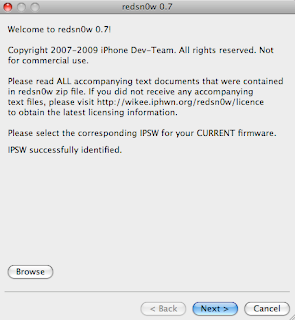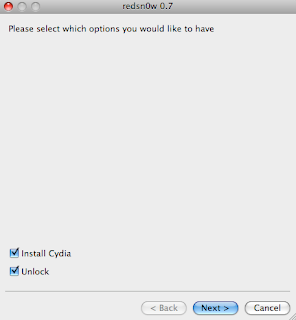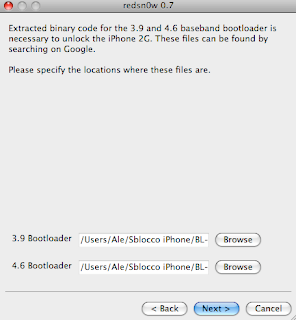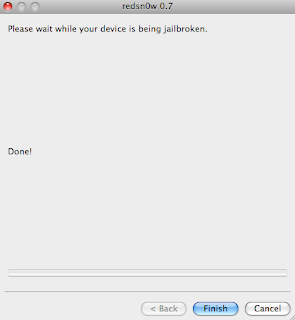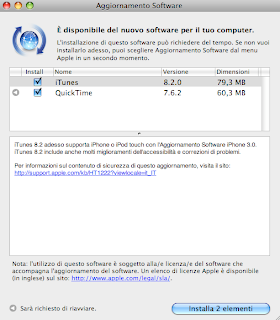Questa guida nasce con l'intento di facilitare la vita a chi ha avuto precedenti problemi con lo sblocco del firmware 3.0 utilizzando Pwnagetool 3.0.
RedsnOw prende il posto del vecchio quickpwn, si occupa quindi di effettuale lo sblocco e il jailbreak del firmware 3.0 originale, ecco quindi come procedere...
- Assicurarsi di possedere la versione originale del firmware 3.0 per iPhone o iPhone 3G (mi raccomando, usate firefox), scaricare redsnOw 0.7.2, e se volete sbloccare un iPhone scaricate anche bl39.bin e bl46.bin
- Adesso collegate il vostro iPhone/iPhone 3G al mac, si aprirà iTunes: se il vostro iPhone/iPhone 3G è attualmente jailbreakato per avere il firmware 3.0 originale dovrete fare click sul tasto "Ripristino" (se avete l'iPhone questo si bloccherà, ma tranquilli perchè redsnOw lo renderà perfettamente utilizzabile), se invece siete possessori di un firmware non jailbreakato fate semplicemente click su "Aggiorna"... nel mio caso ho effettuato un ripristino come potete vedere dalle immagini

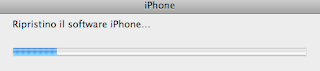
- Al termine del ripristino del vostro iPhone (che per ora potrà fare solo chiamate di emergenza) iTunes vi restituirà la seguente schermata (niente paura, tutto normale):
 p.s naturalmente se avete un iPhone 3G questa schermata non vi comparirà
p.s naturalmente se avete un iPhone 3G questa schermata non vi comparirà - A questo punto aprite redsnOw e facendo click su "Browse" indicate la posizione del vostro firmware 3.0 scaricato in precedenza e appena verrà riconosciuto fate click su Next



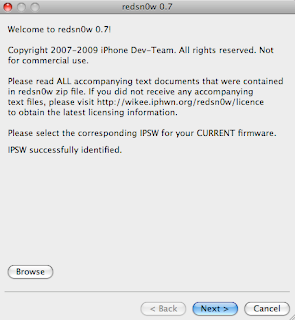
- Nella prossima schermata dovrete selezionare le seguenti voci: se avete un iPhone dovrete spuntare la casella Unlock e poi quella che desiderate tra Cydia e Icy, anche entrambe (n.b. nell'immagine non vedrete la scritta Icy semplicemente perchè ho creato la guida con la vecchia versione di redsnOw, mentre voi state usando quella nuova); se invece avete un iPhone 3G dovrete selezionare solo le caselle Cydia e/o Icy
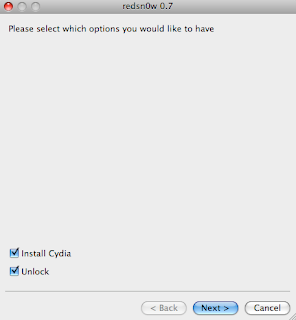
- Nella prossima schermata dovrete solo indicare il percorso dei due file bl39.bin e bl46.bin e poi fate click su Next
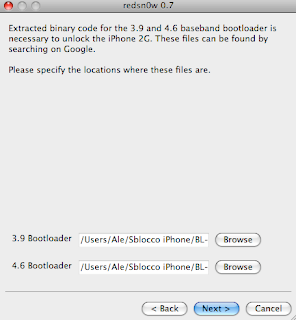
- Adesso eseguite queste semplici istruzioni: spegnete il vostro telefono (che dovrebbe essere già collegato al mac) e solo una volta spento fate click su Next e siate pronti ad eseguire immediatamente la procedura per mettere il melafonino in DFU, dovrete rapidamente fare click sul tasto di accensione per 3 secondi, poi senza rilasciarlo premete il tasto home per 10 secondi e infine tenendo premuto il tasto hone rilasciate il tasto di accensione e mantenete premuto il tasto home per 30 secondi (vedrete che la procedura di sblocco inizierà molto prima dei 30 secondi, ma appena inizia la procedura voi potrete rilasciare il tasto home)



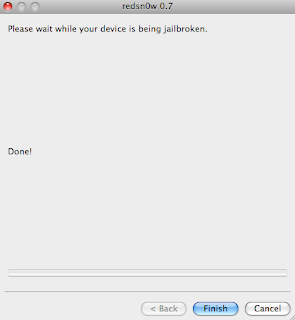
- Adesso non vi resta che aspettare che il vostro iPhone/iPhone 3G si riavvii, mi raccomando, non disconnettetelo fino a quando non vi verrà chiesto il PIN o non vedrete la schermata Home, perchè fino a quel momento il procedimento di sblocco e di jailbreak starà continuando sul vostro dispositivo anche se sul Mac vedrete la schermata di fine processo.
Come sempre per domande/suggerimenti/critiche o richieste mi troverete a vostra disposizione.





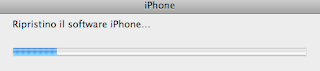
 p.s naturalmente se avete un iPhone 3G questa schermata non vi comparirà
p.s naturalmente se avete un iPhone 3G questa schermata non vi comparirà